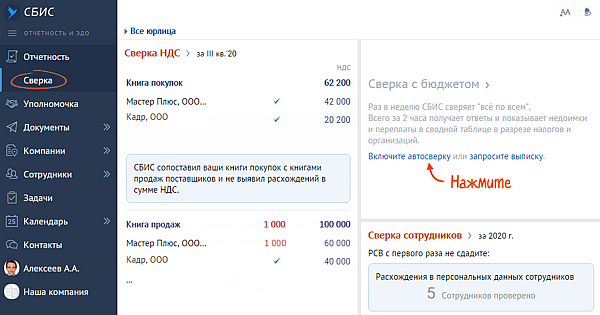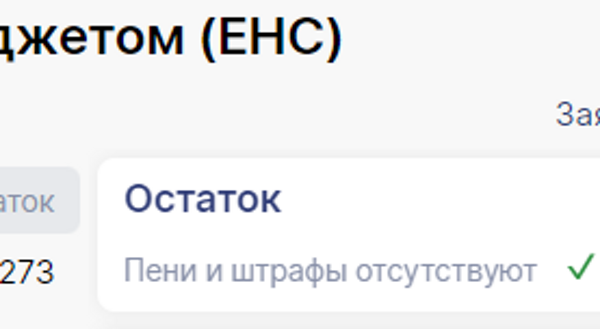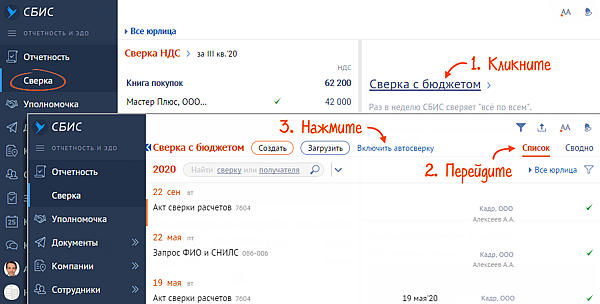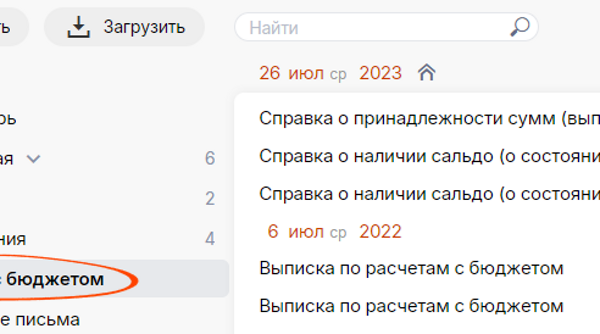как сделать акт сверки в сбисе
Обмен актами сверки
Подтвердить задолженность или переплату при расчетах с контрагентами поможет акт сверки взаиморасчетов.
Если вы ведете учет в СБИС, используйте специальный отчет «Акт сверки расчетов». Он мгновенно создает акт сверки с контрагентом за указанный период. Если ведете учет в своей системе, загрузите акт сверки и отправьте через СБИС.
Обмениваться актами можно в электронном или в бумажном виде. Для формирования актов сверок в СБИС все уже готово, дополнительные настройки не требуются.
Обмен актами сверки через ЭДО
Инициатор сверки взаиморасчетов создает исходящий акт, либо загружает из своей учетной системы и отправляет по ЭДО.
Контрагент получает входящий акт сверки. Как только документ поступил в кабинет организации, система автоматически создаст его карточку.
Бухгалтер формирует данные по взаиморасчетам в своей учетной системе. Если учет ведется в СБИС — это удобно сделать с помощью отчета «Акт сверки расчетов».
На основании полученных данных производится сверка взаиморасчетов с данными инициатора. СБИС сравнит варианты и покажет расхождения.
Если результаты сходятся, контрагент отправляет уведомление об утверждении акта сверки. Если нет — предоставляет свой вариант взаиморасчетов инициатору. СБИС автоматически создаст карточку исходящего акта сверки — останется только проверить и отправить его.
Обмен актами сверки без ЭДО
Инициатор сверки взаиморасчетов создает исходящий акт, либо загружает его из своей учетной системы. Отправляет его по электронной почте либо на бумаге.
Получив акт сверки на электронную почту в формате xml, pdf или Excel, контрагент создает входящий акт сверки вручную и прикрепляет к нему полученный файл.
Бухгалтер формирует исходящий акт сверки в СБИС либо загружает данные из своей учетной системы в СБИС и сравнивает акты вручную.
Если результаты сходятся, бухгалтер подписывает акт инициатора и отправляет его с уведомлением о том, что взаиморасчеты верны. Если были найдены расхождения — необходимо отправить свой вариант сверки контрагенту.
Сверка расчетов с бюджетом
ИОН предоставляет возможность налогоплательщику провести сверку и осуществлять запросы к карточке лицевого счета базы данных налоговой инспекции в режиме реального времени и получить акт сверки расчетов с бюджетом, инспекция автоматически обрабатывает и отправляет ответ на поступающий запрос. Сервис ИОН регламентируется ПРИКАЗОМ Минфина РФ и ФНС РФ от 22 июня 2011 г. № ММВ-7-6/381@ и предназначен для ускоренного получения из ИФНС следующих документов:
Обратиться к системе ИОН можно двумя способами: СБиС ИОН-онлайн и ИОН-офлайн.
В режиме ИОН-онлайн пользователь заходит на сайт ФНС РФ через браузер Internet Explorer (Рис.1).
Рис.1
В режиме ИОН-офлайн пользователь отправляет запрос в ИФНС тем же способом и по тем же каналам, какие используются при отправке электронной отчетности через интернет и это так же просто, как и сдать отчет в налоговую.
Например, в системе «СБиС++ Электронная отчетность» нужно зайти в раздел «ФНС», выбрать «Информационная выписка», затем стандартным образом выбрать период, создать запрос, подписать и отправить запрос (шаги 1-4). (Рис.2).
Рис.2
Преимущества ИОН-офлайн:
Недостатки ИОН-офлайн
Обмен актами сверки
эксперт по работе с программами отчетности
1 мин на чтение
Нет времени читать?
Чтобы контролировать задолженности и переплаты при расчетах с контрагентами — используйте обмен актами сверки взаиморасчетов от СБИС
Как правило, в конце года учреждения проводят сверку расчетов с контрагентами в обязательном порядке. Проще всего это сделать через СБИС ЭДО.
Почти в каждой организации бухгалтер запрашивает и обрабатывает входящие акты сверок. Это особенно важно для организаций на НДС. В их случае, если в книге продаж продавца есть расхождения данных о сделке, то ФНС выставляет требование поправить расхождения. В связи с этим, компании среднего размера могут обрабатывать сотни актов в квартал. Под эту работу часто выделяют отдельного сотрудника.
Обычно работа по актам сверок ведется на бумаге либо через электронную почту. Все к этому привыкли, но на бумаге весь процесс занимает много времени и трудозатрат, а обмен актам сверки через электронную почту не имеет юридической силы.
В электронном документообороте есть акты сверок, которые полностью аналогичны бумажным.
В СБИС есть сервис «Суперсверка». В него входят:
Каждый клиент СБИС может отправлять до 50 пакетов документов в квартал без дополнительной оплаты (в счет идут только те, которые обработаны получателем!).
Вы можете сформировать акт сверки в своей учетной системе (СБИС или 1С) и отправить напрямую контрагенту не выходя из программы. Не нужно ничего выгружать и искать адрес электронной почты.
Акт сверки дойдет до получателя мгновенно. Для обработки документа ему не обязательно быть платным клиентом СБИС, достаточно любой квалифицированной электронной подписи, даже из другой системы.
Получатель может как утвердить акт, так и выслать акт расхождений. Для этого ему просто нужно сформировать свой вариант, загрузить его в СБИС, и СБИС сам покажет расхождения.
Используя ЭДО, вы сократите время на работу с актами сверки.
Есть вопросы? Ответим на все.
Позвоните (831) 2-333-666 и наши менеджеры расскажут подробности.
Автоматическая сверка с налоговой инспекцией
Сверка позволяет проконтролировать поступление в бюджет уплаченных налогов, проверить, есть ли недоимки, переплаты, пени или штрафы.
Чтобы не отправлять запросы вручную, включите автоматическую сверку. СБИС будет еженедельно или ежемесячно (в зависимости от настроек) формировать запросы в НИ и выводить все полученные результаты на одной странице.
Для автосверки требуется действующий сертификат электронной подписи. Если он хранится на носителе, настройте отложенное подписание отчетов. Убедитесь, что у пользователя есть право на использование ЭП.
Если нет лицензии «Суперсверка (сотрудников, налогов, 6-НДФЛ)», вы можете включить автосверку только на вкладке «Список» или в разделе «Отчетность/Сверка с бюджетом». СБИС будет формировать и отправлять запросы в налоговую. Вы сможете просматривать полученные выписки, но общий результат автосверки отображаться не будет.